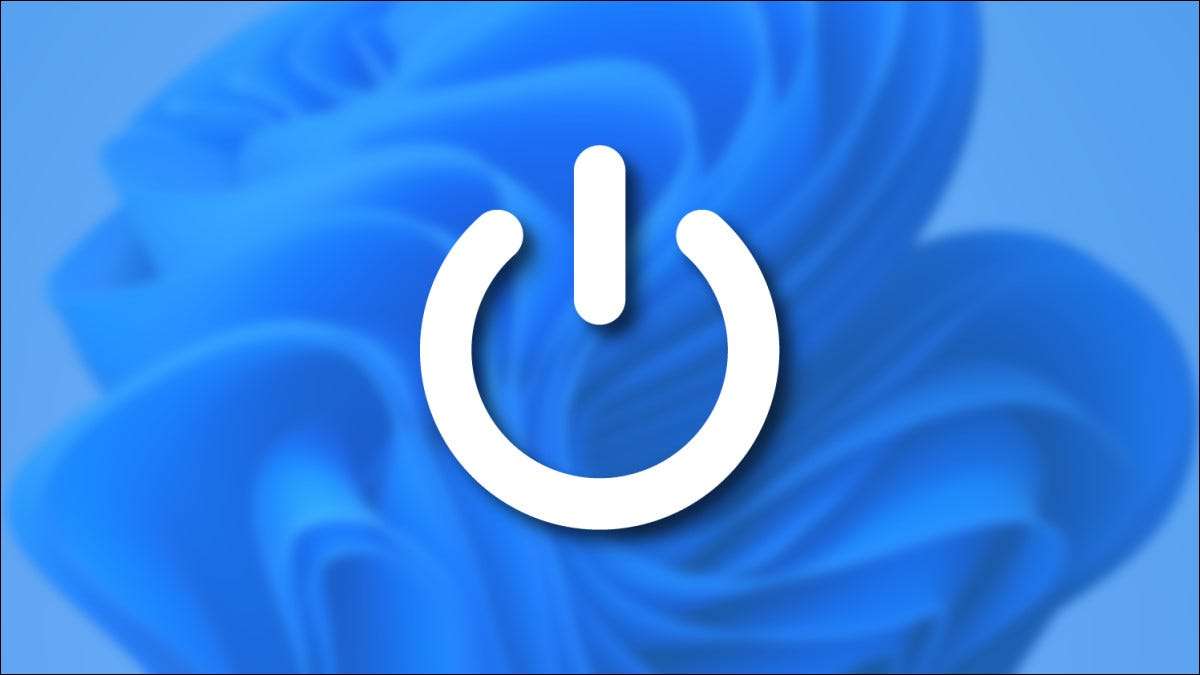
ต้องการที่จะปิดระบบ Windows 11 เครื่องคอมพิวเตอร์ของคุณหรือไม่ มีหลายวิธีที่จะทำมัน ทั้งหมดของพวกเขาทำงานอย่างเท่าเทียมกันดังนั้นเลือกหนึ่งที่เหมาะสมกับคุณที่ดีที่สุด
ที่เกี่ยวข้อง: วิธีการเปิด Windows 11 หรือ Windows 10 PC
กดปุ่ม Power บนเครื่องพีซีหรือแท็บเล็ตของคุณ

ไม่น่าแปลกใจที่นี่: มัน ที่ดีที่สุดที่ OK เพื่อปิดเครื่องคอมพิวเตอร์ของคุณโดยใช้ปุ่มเพาเวอร์ทางกายภาพบนอุปกรณ์ของคุณ . โดยทั่วไปการกดปุ่มครั้งเดียวอย่างใดอย่างหนึ่งจะทำให้เครื่องคอมพิวเตอร์จะนอนหลับหรือจะเริ่มต้นขั้นตอนการปิดเครื่องอัตโนมัติ คุณสามารถ เปลี่ยนพฤติกรรมนี้ ในแผงควบคุมหากคุณต้องการ หรือคุณอาจจะใช้หนึ่งในตัวเลือกปิดระบบซอฟแวร์แนะนำที่ระบุไว้ด้านล่าง
หากคอมพิวเตอร์ของคุณจะไม่ตอบสนองสมบูรณ์คุณมักจะสามารถ บังคับให้ปิด โดยการกดปุ่มเพาเวอร์ประมาณ 5-10 วินาที นี้ควรจะทำเฉพาะในกรณีฉุกเฉินอย่างไรเพราะบังคับให้ปิดมีความเสี่ยงเล็กน้อยของการสูญเสียข้อมูล ( แต่ไม่ต้องกังวลถ้าคุณเป็นประจำกดปุ่มเปิดเครื่องคอมพิวเตอร์ของคุณครั้งที่จะปิดตัวลงอย่างสมบูรณ์แบบที่ตกลง.)
ที่เกี่ยวข้อง: ใช่มันโอเคที่จะปิดคอมพิวเตอร์ของคุณด้วยปุ่มเปิดปิด
ใช้ปุ่มเพาเวอร์ในการเริ่มต้น
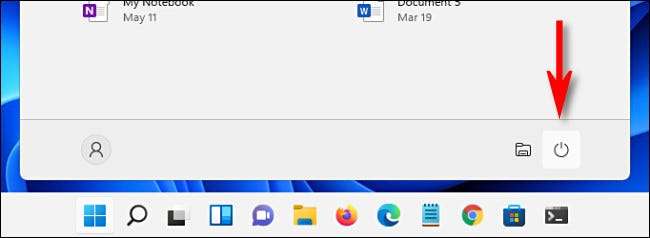
อีกวิธีที่มีประโยชน์ในการปิดระบบ Windows 11 คอมพิวเตอร์ของคุณโดยการคลิกเริ่มในแถบงานของคุณ เมื่อเมนูเริ่มเปิดให้คลิกที่ไอคอนอำนาจที่อยู่ด้านล่างของเมนู (ที่มีลักษณะเหมือนวงกลมที่มีเส้นแนวตั้งซึ่งอยู่ใกล้กับด้านบน) ในเมนูที่ปรากฏขึ้นให้เลือก“Shut Down.” คอมพิวเตอร์ของคุณจะเริ่มต้นกระบวนการปิดมาตรฐาน
คลิกขวาที่ปุ่มเริ่มต้น
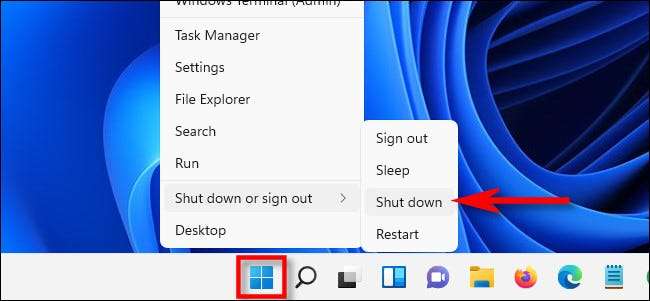
นอกจากนี้คุณยังสามารถปิดจาก“ เมนูผู้ใช้ไฟฟ้า ” ที่ปรากฏขึ้นเมื่อคุณคลิกขวาที่ปุ่ม Start เมื่อเมนูปรากฏขึ้นให้เลือก“Shut Down หรือออกจากระบบ” แล้วคลิก“Shut Down.”
ที่เกี่ยวข้อง: วิธีการพลังที่ซ่อนอยู่เมนูเข้าถึงของผู้ใช้วินโดวส์ 10
กด Alt-F4

หากหน้าต่างของคุณทั้งหมดจะถูกปิดหรือลดลง (และคุณกำลังมองหาที่สก์ท็อป), คุณสามารถเริ่มต้นการปิดโดยการกด Alt + F4 บนแป้นพิมพ์ A“ปิดระบบ Windows” จะปรากฏหน้าต่าง เลือกปิดในเมนูแบบเลื่อนลง (โดยปกติจะเลือกค่าเริ่มต้น) จากนั้นคลิก“ตกลง” หรือกด Enter Windows จะปิดตัวลงตามปกติ
ใช้บรรทัดคำสั่ง
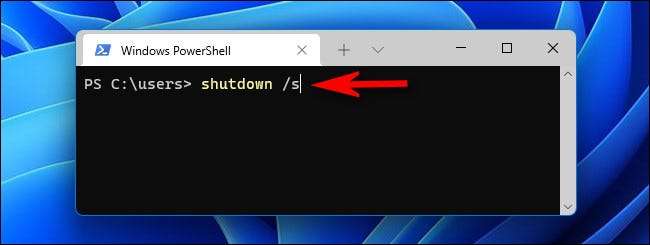
นอกจากนี้คุณยังสามารถ
ปิดตัวลงจาก PowerShell หรือ Command Prompt
. ต้องการทำเช่นนั้นการเปิดตัว Windows Terminal (ค้นหา“ขั้ว” ในการเริ่มต้น) และประเภท
ปิด / s
ในบรรทัดว่างแล้วกด Enter คำเตือนป๊อปอัพจะปรากฏบอกคุณว่า Windows เป็นเรื่องเกี่ยวกับการปิดตัวลงและหลังจากนาทีเครื่องคอมพิวเตอร์ของคุณจะปิดอย่างสมบูรณ์
ที่เกี่ยวข้อง: วิธีการปิดคอมพิวเตอร์ Windows 10 ของคุณโดยใช้พรอมต์คำสั่ง
ใช้ Ctrl + Alt + Delete หรือเข้าสู่ระบบหน้าจอ
ถ้าตัวเลือกทั้งหมดเหล่านั้นไม่พอคุณยังสามารถปิดเครื่องคอมพิวเตอร์ของคุณจาก Ctrl + Alt + หน้าจอลบ เพียงแค่กด Ctrl + Alt + Delete บนแป้นพิมพ์ของคุณและเมื่อสีดำแบบเต็มหน้าจอเมนูปรากฏขึ้นให้คลิกที่ไอคอนอำนาจที่มุมล่างขวาของหน้าจอและเลือก“ปิด” ในรายการ
นอกจากนี้คุณยังสามารถปิดเครื่องคอมพิวเตอร์ของคุณในลักษณะที่คล้ายกันจากหน้าจอเข้าสู่ระบบ (หรือ เปิดตัวจัดการงาน ) ซึ่งยังมีไอคอนอำนาจเกือบเหมือนกันในสถานที่เดียวกัน และเมื่อใช้ Windows 11 เครื่องคอมพิวเตอร์ของคุณถูกปิดนี่ วิธีการที่จะหันกลับไป .
ที่เกี่ยวข้อง: วิธีการเปิดที่ Task Manager ใน Windows 11







